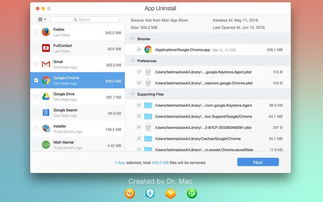Apple Macbook怎么连接Magic Mouse 2?
Apple Macbook如何连接Magic Mouse 2

Apple Magic Mouse 2 作为苹果公司推出的一款高性能无线鼠标,凭借其独特的设计、便捷的连接方式以及丰富的功能,成为众多MacBook用户的首选。本文将详细介绍Apple MacBook如何连接Magic Mouse 2,并提供一些使用技巧和注意事项,以帮助用户更好地了解和使用这款鼠标。

一、准备工作
在连接Magic Mouse 2之前,请确保您已经具备以下条件:
1. 一台Apple MacBook:确保您的MacBook系统为最新版本,以获得最佳兼容性和使用体验。
2. Magic Mouse 2:确保鼠标为全新或已充满电,且处于可连接状态。
3. USB-C转闪电连接线(如有需要):虽然Magic Mouse 2主要通过蓝牙连接,但初次连接或充电时可能需要使用这根连接线。
二、蓝牙连接步骤
以下是MacBook连接Magic Mouse 2的具体步骤:
1. 打开MacBook的蓝牙功能:
点击屏幕右上角的蓝牙图标,或前往“系统偏好设置”中的“蓝牙”选项,确保蓝牙功能已打开。
2. 打开Magic Mouse 2:
滑动鼠标底部的开关,直至绿色指示灯亮起,表示鼠标已开启并处于可被发现状态。
3. 在MacBook上搜索并连接Magic Mouse 2:
在蓝牙偏好设置窗口中,您会看到搜索到的蓝牙设备列表。
找到并点击“Magic Mouse 2”,然后点击“连接”。
等待片刻,当鼠标名称下方显示“已连接”时,表示连接成功。
4. 开始使用:
连接成功后,您可以直接使用Magic Mouse 2进行操作。首次连接时,您可能需要按照系统提示进行一些基础设置,如调整跟踪速度、设置辅助点按等。
三、有线连接步骤(如有需要)
虽然Magic Mouse 2主要通过蓝牙连接,但在某些情况下,您可能需要使用有线连接,例如初次充电或蓝牙连接出现问题时。以下是有线连接的步骤:
1. 准备USB-C转闪电连接线:
确保您有一条可用的USB-C转闪电连接线。
2. 连接鼠标和MacBook:
将连接线的闪电端插入Magic Mouse 2的充电口,另一端插入MacBook的USB-C或USB端口。
3. 等待连接:
连接成功后,Magic Mouse 2将自动与MacBook配对,无需进行额外的设置。此时,您可以直接使用鼠标进行操作,同时鼠标也在充电。
四、使用技巧和注意事项
1. 手势操作:
Magic Mouse 2支持多种手势操作,如轻扫切换页面、滚动浏览文档等。您可以在“系统偏好设置”中的“鼠标”选项里进行设置和调整。
2. 充电管理:
Magic Mouse 2采用可充电式设计,无需定期更换电池。当电量不足时,您可以通过有线连接或将其放置在兼容的充电配件上进行充电。
充电时,请确保连接线的正确插入,并避免在充电过程中使用鼠标。
3. 优化设置:
根据您的使用习惯,您可以在“系统偏好设置”中的“鼠标”选项里进行各种个性化设置,如调整跟踪速度、设置辅助点按、开启或关闭手势操作等。
如果您希望进一步提高鼠标的使用效率,可以考虑使用第三方软件,如BetterTouchTool(BTT),来设置更多的触发动作和快捷键。
4. 注意事项:
如果在连接过程中遇到问题,如蓝牙搜索不到鼠标或连接后无法使用等,请检查鼠标是否已开启并处于可被发现状态,同时确保MacBook的蓝牙功能已打开。
如果问题依旧存在,请尝试重新连接鼠标或检查鼠标电池电量是否充足(对于有线连接,请检查连接线是否插好)。
如果以上方法都无法解决问题,请考虑更新MacBook的系统版本或联系苹果客服寻求帮助。
五、Magic Mouse 2的使用体验
Magic Mouse 2以其独特的设计和丰富的功能,为用户带来了全新的使用体验。以下是一些用户反馈和使用体验分享:
1. 滑动体验:
与传统鼠标相比,Magic Mouse 2在桌面滑动时更加轻松,阻力更小。这得益于其全新的设计和优化的滑动机制。
2. 手势操作:
手势操作是Magic Mouse 2的一大亮点。通过简单的手势,用户可以轻松实现页面切换、滚动浏览等操作,大大提高了工作效率。
3. 充电设计:
可充电式设计让Magic Mouse 2更加环保和便捷。用户无需再定期更换电池,只需通过有线连接或充电配件即可轻松充电。
4. 系统适配:
Magic Mouse 2与macOS系统完美适配,提供了各种快捷触发和手势操作。对于果粉来说,拥有一款官方配套的Magic Mouse 2无疑是一种享受。
5. 使用感受:
用户在使用Magic Mouse 2时,普遍反映其握持舒适、操作便捷。与触控板相比,鼠标的左键、右键和中键(甚至Magic Mouse 2的logo处也可以作为一个触发区域)提供了更丰富的手势操作。
六、总结
通过本文的介绍,相信您已经了解了Apple MacBook如何连接Magic Mouse 2的详细步骤和使用技巧。作为一款高性能无线鼠标,Magic Mouse 2以其独特的设计和丰富的功能,为用户带来了全新的使用体验。无论是在工作还是娱乐中,它都能成为您的得力助手。希望本文能帮助您更好地了解和使用这款鼠标,并享受它带来的便捷和乐趣。
- 上一篇: QQ空间无法访问?原因揭秘与一键解决攻略!
- 下一篇: 《冒险岛:龙传人技能加点全攻略》
-
 MacBook Air装双系统会有什么影响吗?资讯攻略11-14
MacBook Air装双系统会有什么影响吗?资讯攻略11-14 -
 MacBook Air连接投影仪的方法资讯攻略10-29
MacBook Air连接投影仪的方法资讯攻略10-29 -
 MacBook触控板:突发失灵,如何解决?资讯攻略12-02
MacBook触控板:突发失灵,如何解决?资讯攻略12-02 -
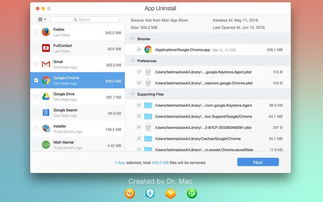 MacBook上怎样卸载软件?资讯攻略10-31
MacBook上怎样卸载软件?资讯攻略10-31 -
 MacBook Air高效使用指南资讯攻略11-17
MacBook Air高效使用指南资讯攻略11-17 -